Samsung SM-N910C Instrukcja Użytkownika
Przeglądaj online lub pobierz Instrukcja Użytkownika dla Smartfony Samsung SM-N910C. Samsung SM-N910C Manual do usuário Instrukcja obsługi
- Strona / 165
- Spis treści
- BOOKMARKI


- Manual do usuário 1
- Solução de problemas 4
- Leia-me primeiro 5
- Ícones de instrução 6
- Primeiros Passos 7
- Layout e funções S Pen 8
- Remover a S Pen 9
- Substituindo a ponta da S Pen 9
- Usar o chip e a bateria 10
- Removendo o chip e a bateria 12
- Carregar a bateria 13
- Reduzir o consumo da bateria 14
- Carga rápida 15
- Usar um cartão de memória 16
- Remover o cartão de memória 17
- Formatar o cartão de memória 17
- Informações básicas 19
- Tocar duas vezes 20
- Manter pressionado 20
- Arrastar 20
- Deslizar 21
- Afastar e juntar 21
- Layout da Tela inicial 22
- Opções da Tela inicial 23
- Flipboard BRIEFING 23
- Tela de Aplicações 24
- Ícones indicadores 24
- Abrir aplicações 27
- Gerenciar aplicações 28
- Inserir texto 29
- Alterar o idioma 30
- Abre o teclado 30
- Inicia ou para a inserção 30
- Capturar a tela 31
- Usando o dicionário 31
- Meus Arquivos 32
- Modo de economia de energia 33
- Ver informações de ajuda 34
- Clipe de imagem 35
- Escrita na tela 35
- Lembrete de ação 35
- Seleção inteligente 35
- E scrita na tela 39
- Iniciar o S Note 40
- Usar o widget S Note 41
- Criando notas 41
- Usar o apagador de linha 42
- Editar notas escritas à mão 42
- Modo de manuscrito ampliado 43
- Esboço de gravação 43
- Criar notas rápidas 44
- Usar o modo manual 45
- Criar notas com notas de voz 46
- Álbum de recortes 47
- Usar a S Pen 47
- Usar o Botão suspenso 48
- Pen Select 49
- Usando a caneta direta 49
- Escrever em aplicativos 50
- Movimentos e funções de 51
- Alerta inteligente 52
- Silenciar/pausar 52
- Vire o dispositivo 53
- Multi janela 54
- Move conteúdo 57
- Minimiza a janela 57
- Fecha a janela 57
- Maximiza a janela 57
- Operações com uma mão 58
- Reduzir o tamanho da tela 59
- Entrada com uma mão 59
- Painel de tecla lateral 60
- Personalizando 61
- Gerenciar painéis 62
- Alterar o método de ordenação 62
- Mover itens 62
- Criar pastas 62
- Configurar papéis de parede 63
- Alterar o toque de chamada 64
- Meus Locais 65
- Definir informação de local 66
- Leitor digital 68
- Registrar impressões digitais 69
- Cancelando digitais 70
- Alterar a senha alternativa 70
- Ocultar conteúdo 72
- Visualizar o conteúdo oculto 72
- Modo Fácil 73
- Usar o Samsung Kies 74
- C onfigurar contas 75
- Telefone e contatos 76
- Receber chamadas 78
- Opções durante chamadas 78
- Contatos 79
- Pesquisar por contatos 80
- Mensagens e E-mail 81
- Ver mensagens 82
- Definir contas de e-mails 82
- Enviar e-mails 83
- Ler e-mails 83
- Câmera e Galeria 84
- Tirando autorretratos 85
- Selfie Pan 86
- HDR (Vívido) 87
- Modos de disparo 87
- Selfie câm tras 88
- Foco seletivo 88
- Panorama 89
- Gerenciar modos 89
- Baixar os modos 90
- Apagar imagens ou vídeos 93
- Assistente de segurança 94
- Enviar mensagem de socorro 95
- Aplicações úteis 96
- Usar a função de navegação 97
- S Finder 98
- S Planner 99
- S Voice 100
- Usar o S Voice 101
- Introdução 102
- Reproduzir música 102
- Reproduzir vídeos 104
- Internet 105
- Gravador de Voz 106
- Alterar o modo de gravação 107
- Configurar alarmes 108
- Relógio mundial 109
- Cronômetro 109
- Calculadora 110
- Flipboard 111
- Smart Remote 111
- Evernote 112
- Escrever notas 113
- Apagar notas 113
- Aplicações Google 114
- Conexão rápida 116
- Bluetooth 117
- Enviar e receber dados 118
- Wi-Fi Direct 119
- Usar a função NFC 121
- Usar o Android Beam 122
- Usar o S Beam 122
- S creen Mirroring 123
- Visualizar conteúdo em uma TV 124
- MirrorLink 125
- Impressão 125
- Conectar a uma impressora 126
- Imprimir conteúdo 126
- Gerenciador de aplicações e 127
- Conectar com o Samsung Kies 128
- Restaurar padrão de fábrica 129
- Configurações 130
- Bluetooth 131
- Ancoragem e Roteador Wi-Fi 131
- Modo Offline 132
- Utilização de dados 132
- NFC e compartilhamento 133
- DISPOSITIVO 134
- Exibição e papel de parede 135
- Tela de bloqueio 135
- Multi janela 136
- PERSONALIZAÇÃO 137
- Fazer o backup e redefinir 138
- Modo Fácil 138
- Acessibilidade 138
- Modo de Bloqueio 138
- Modo privado 139
- Leitor digital 139
- Idioma e inserção 139
- Data e Hora 140
- Auxílio de emergência 141
- Acessórios 141
- Economia de energia 141
- Armazenamento 142
- Segurança 142
- Sobre o dispositivo 143
- APLICAÇÕES 144
- Desativar o TalkBack 146
- Pausar o TalkBack 147
- Entrada de tecla rápida 149
- Falar senhas 149
- Opções de texto-para-fala 150
- Alterar tamanho da fonte 151
- Gestos de ampliação 151
- Zoom suspenso 151
- Lembrete de notificações 152
- Cores negativas 152
- Ajuste de cor 152
- Notificação por flash 152
- Desligar todos os sons 152
- Configurações para legendas 153
- Legendas Samsung (CC) 153
- Balanço de som 153
- Áudio mono 153
- Detectores de som 153
- Vibração automática 154
- Habilidade manual e interação 155
- Ativação suspensa 156
- Controle de interação 156
- Atendendo/encerrando chamadas 157
- Modo de toque único 157
- Seu aparelho não liga 159
- Direitos autorais 165
- Marcas registradas 165
Podsumowanie treści
http://www.samsung.com.brManual do usuárioSM-N910CPortuguês (BR). 12/2014. Rev.1.0
Primeiros Passos102 Insira a nova ponta na S Pen.Tenha cuidado para não machucar seus dedos com a pinça.•Não reutilize pontas gastas. Isso pode causa
Aplicações úteis100Sincronizar eventos ou tarefas com suas contasNa tela principal do S Planner, toque em → Sincronizar agora para sincronizar event
Aplicações úteis101Usar o S Voice1 Toque em S Voice na Tela de aplicações.Como alternativa, pressione o botão Início duas vezes.Quando o S Voice é ini
Aplicações úteis102MúsicaIntroduçãoOuça músicas ordenadas por categoria e defina as configurações de reprodução.Reproduzir músicaToque em Música na Te
Aplicações úteis103Reproduzir música armazenada em outros dispositivosPesquise por uma música que está armazenada em outros dispositivos e a reproduza
Aplicações úteis104VídeoIntroduçãoAssista aos vídeos armazenados em seu aparelho e defina as configurações de reprodução.Reproduzir vídeosToque em Víd
Aplicações úteis105Acessando vídeos armazenadas em dispositivos Samsung LinkPara usar esta função, registre-se em uma conta Samsung.Na tela principal
Aplicações úteis1063 Insira o endereço da Internet ou uma palavra-chave e depois toque em Ir. Para pesquisar por voz na Internet, toque em .Para ver a
Aplicações úteis107Exibe uma lista de notas de vozAltera o modo de gravaçãoAcessa opções adicionaisInicia a gravaçãoNavega através de diversos modos d
Aplicações úteis108Reproduzir notas de voz selecionadasAo rever entrevistas ou gravação de reuniões, você pode silenciar ou não certas fontes de som n
Aplicações úteis1094 Para ativar ou desativar alarmes, toque no ícone ao lado do alarme na lista de alarmes.Parar alarmesArraste o ícone para fora
Primeiros Passos111 Remova a tampa da bateria.Tenha cuidado para não ferir suas unhas ao remover a tampa da bateria.Não entorte ou torça a tampa da ba
Aplicações úteis110Temporizador1 Na Tela de aplicações, toque em Relógio → Temporizador.2 Defina a duração e depois toque em INICIAR.3 Arraste o ícone
Aplicações úteis111FlipboardUse essa aplicação para ver atualizações de redes sociais em tempo real e notícias em um formato personalizado de revista.
Aplicações úteis1123 Selecione uma região, e serviço de broadcast. Os canais disponíveis aparecerão.Usar o aparelho como um controle remotoVocê pode d
Aplicações úteis113Registre uma conta Evernote. Se não possuir, crie uma. Siga as instruções na tela para completar a configuração.Esta aplicação pode
Aplicações úteis114Você pode baixar somente trabalhos artísticos que estão identificados como papel de parede.Aplicações GoogleO Google fornece aplica
Aplicações úteis115Play GamesBaixe jogos da Play Store e jogue-os com outras pessoas.DriveArmazene seu conteúdo na nuvem, acesse-o de qualquer lugar e
116Conectar-se a outros dispositivos Conexão rápidaIntroduçãoPesquise automaticamente por dispositivos próximos e conecte-se rapidamente a eles.•Ao
Conectar-se a outros dispositivos117Desconectar-se do dispositivoPara encerrar a conexão entre seu dispositivo e o outro conectado, toque em no topo
Conectar-se a outros dispositivos118 Parear com outros dispositivos Bluetooth1 Na Tela de aplicações, toque em Config. → Bluetooth toque o seletor Blu
Conectar-se a outros dispositivos119Desparear dispositivos Bluetooth1 Na tela de Aplicações, toque em Config. → Bluetooth.O dispositivo exibe os dispo
Primeiros Passos12214 Recoloque a tampa da bateria.Removendo o chip e a bateria1 Remova a tampa da bateria.2 Retire a bateria.
Conectar-se a outros dispositivos120Enviar uma imagem1 Na Tela de aplicações toque em Galeria.2 Selecione uma imagem3 Toque em → Wi-Fi Direct e depo
Conectar-se a outros dispositivos121Usar a função NFCUse a função NFC para enviar imagens ou contatos a outros dispositivos, ler informação de produto
Conectar-se a outros dispositivos122A lista de serviços de pagamento pode não incluir todas as aplicações de pagamento disponíveis.Usar o Android Beam
Conectar-se a outros dispositivos1234 Quando Touch to beam aparecer na tela, toque a tela de seu dispositivo para enviar o arquivo.•Não envie dados p
Conectar-se a outros dispositivos124•Essa função pode não estar disponível dependendo do país ou operadora de serviços.•Alguns arquivos podem ser co
Conectar-se a outros dispositivos125MirrorLinkIntroduçãoUse esta função para controlar os aplicativos MirrorLink em sua central multimídia.Seu aparelh
Conectar-se a outros dispositivos126Conectar a uma impressora1 Na Tela de aplicações, toque em Config. → NFC e compartilhamento → Impressão, selecione
127Gerenciador de aplicações e dadosAtualizar o aparelhoO telefone pode ser atualizado com o último software.Atualização over the airO telefone pode s
Gerenciador de aplicações e dados128Transferir arquivos entre o dispositivo e um computadorTransfira arquivos de áudio, vídeo, imagem ou outros tipos
Gerenciador de aplicações e dados129Cópia de segurança e restauração de dadosMantenha suas informações pessoais, dados de aplicações e configurações s
Primeiros Passos133 Pressione o chip gentilmente e depois o empurre para fora.Carregar a bateriaUse o carregador para carregar a bateria antes de usar
130ConfiguraçõesIntroduçãoUse este aplicativo para configurar seu aparelho. Você pode tornar seu aparelho mais personalizado ao definir várias opções
Configurações131Adicionar redes Wi-Fi Se a rede desejada não aparecer na lista de redes Wi-Fi, você pode adicionar manualmente.1 Toque em Adicionar re
Configurações132•Ancoragem via USB: use esta função para compartilhar a conexão de seus dispositivos de rede com computadores via USB. Ao conectar com
Configurações133•Ciclo de uso dos dados: define uma restauração de dados mensal para monitorar sua utilização de dados.Para ver mais opções, toque em
Configurações134Mais redesPersonalize configurações para controlar redes.Na tela de configurações, toque em Mais redes.•Acelerador de download: define
Configurações135•Toques: adiciona ou define toques para alertá-lo de notificações recebidas.•Vibrações: adiciona ou seleciona um padrão de vibração.•T
Configurações136•Bloqueio de tela: ativa a função bloqueio de tela. As seguintes opções podem variar dependendo da função selecionada de bloqueio de t
Configurações137•Alertas da S Pen: define o telefone para exibir um alerta pop-up e emitir um som se você caminhar enquanto o touch screen estiver des
Configurações138Na tela de configurações, toque em Contas.S CloudAltere as configurações de sincronização, backup e restauração para suas contas Samsu
Configurações139Modo privadoDefine o dispositivo para prevenir terceiros de acessar seus conteúdos pessoais ao ativar o Modo privado.Na tela de config
Primeiros Passos14•Se o aparelho receber uma fonte de alimentação instável enquanto carrega, o touch screen pode não funcionar. Se isto ocorrer, desc
Configurações140•Idioma: seleciona um idioma de exibição para todos os menus e aplicações.•Padrão: seleciona um tipo de teclado padrão para inserir te
Configurações141Auxílio de emergênciaAtive as funções de auxílio de emergência.Na tela de configurações, toque em Auxílio de emergência.•Modo de Emerg
Configurações142•Carga rápida: define o aparelho para carregar a bateria rapidamente quando o estiver desligado ou com a tela desativada.•Exibir perce
Configurações143•Alerta de alteração SIM: ativa ou desativa a função Encontrar meu aparelho que o ajuda a localizar seu telefone quando for perdido ou
Configurações144APLICAÇÕESGerenciador de aplicaçõesExibe e gerencia as aplicações em seu aparelho.Na tela de configurações, toque em Gerenciador de ap
145AcessibilidadeSobre AcessibilidadeMenus de acessibilidade são funções especiais para pessoas com algum tipo de deficiência física, como visão fraca
Acessibilidade1463 Toque em OK para ativar o retorno de voz.Algumas das funções a seguir não estão disponíveis enquanto o TalkBack estiver ativo.Desat
Acessibilidade147Definir as configurações de gestos com os dedosQuando usar o TalkBack, você pode executar ações usando os gestos com os dedos. Você p
Acessibilidade148Abra o menu local contextual arrastando o dedo para cima e para a direita na tela sem soltar. Mantenha pressionada a tela e um menu c
Acessibilidade149•Rolar listas automaticamente: define o dispositivo para percorrer listas que estão fora da tela automaticamente em voz alta.•Seleç
Primeiros Passos15•Quando o nível da bateria estiver fraco, o ícone da bateria aparece vazio.•Ao utilizar múltiplas aplicações de uma vez, aplicaçõe
Acessibilidade150Opções de texto-para-falaMude as configurações, como idioma, velocidade e mais, da função texto-para-fala quando utilizar o TalkBack.
Acessibilidade151VisãoAlterar tamanho da fonteUtilize esta função para mudar o tamanho da fonte. Configurar o tamanho da fonte para Enorme pode não es
Acessibilidade152Lembrete de notificaçõesUse essa função para alertas de notificações que você não tenha verificado em um intervalo.Na Tela de aplicaç
Acessibilidade153Configurações para legendasLegendas Samsung (CC)Na Tela de aplicações, toque em Config. → Acessibilidade → Audição → Legendas Samsung
Acessibilidade1543 Toque em para iniciar o detector de choro de bebê.O dispositivo vibrará quando detectar sons e os alertas serão salvos em forma d
Acessibilidade155Habilidade manual e interaçãoM enu assistenteExibir o ícone de atalho do assistenteDefina o aparelho para exibir o ícone de atalho d
Acessibilidade156Para alterar as configurações do cursor, abra a tela de aplicações, toque em Config. → Acessibilidade → Habilidade manual e interação
Acessibilidade1574 Ajuste o tamanho do quadro ou desenhe uma linha ao redor da área a ser restringida.5 Toque em OK.O dispositivo exibe a área restrit
Acessibilidade158Importar as configurações de acessibilidadeImporte um arquivo de configurações de acessibilidade e atualize as configurações atuais.N
159Solução de problemasAntes de contatar a Central de Atendimento Samsung, tente as seguintes soluções. Algumas situações podem não se aplicar ao seu
Primeiros Passos16Usar um cartão de memóriaInstalar um cartão de memóriaSeu telefone aceita cartões de memória com capacidade máxima de 128 GB. Depend
Solução de problemas160O touch screen responde lentamente ou indevidamente•Se você anexar uma capa protetora ou acessórios opcionais para o touch scre
Solução de problemas161As pessoas não conseguem ouvi-lo durante uma chamada•Certifique-se de que você não esteja bloqueando o microfone.•Certifique-se
Solução de problemas162A bateria esgota mais rápido do que quando comprado•Quando você expõe a bateria a temperaturas muito frias ou muito quentes, a
Solução de problemas163•Certifique-se de que a música não é protegida por (DRM) Gerenciamento de direitos digitais. Se a música for protegida por DRM,
Solução de problemas164Seu aparelho não consegue localizar seu local atualSinais GPS podem se obstruir em alguns locais, como em ambientes fechados. D
Direitos autoraisDireitos autorais © 2014 Samsung Electronics.Este manual está protegido pelas leis internacionais dos direitos autorais.Parte alguma
Primeiros Passos17Remover o cartão de memóriaAntes de remover o cartão de memória, primeiro desinstale para a remoção segura.Na tela inicial, toque em
Primeiros Passos18Para desligar o aparelho, mantenha a tecla Ligar/Desligar pressionada e, em seguida, toque em Desligar.Siga todos os avisos e instru
19Informações básicasUtilizar o touch screen•Não permita que a tela entre contato com outros dispositivos elétricos. Descargas eletrostáticas podem ca
2ÍndicePrimeiros Passos7 Layout do aparelho8 Layout e funções S Pen10 Usar o chip e a bateria16 Usar um cartão de memória17 Ligar ou desligar seu
Informações básicas20Manter pressionadoMantenha um item pressionado por mais de 2 segundos para acessar as opções disponíveis.ArrastarPara mover um it
Informações básicas21DeslizarDeslize para a esquerda ou direita na tela inicial ou na tela de Aplicações para ver outros painéis. Deslize para cima ou
Informações básicas22Layout da Tela inicialTela inicialA Tela inicial é o ponto inicial para acessar todas as funções do telefone. Ela exibe ícones in
Informações básicas23Opções da Tela inicialNa tela inicial, mantenha pressionado uma área vazia, ou junte dois dedos na tela para acessar as opções di
Informações básicas24Tela de AplicaçõesA tela de Aplicações exibe ícones para todas as aplicações incluindo quaisquer novas aplicações instaladas.Na T
Informações básicas25Ícone SignificadoModo silencioso ativadoModo vibrar ativadoModo Offline ativadoErro ocorrido ou cuidado necessárioNível de energi
Informações básicas26Você poderá usar as seguintes funções no painel de notificações.Ajusta o brilhoInicia ConfiguraçõesInicia S FinderToque em uma not
Informações básicas27Abrir aplicaçõesNa Tela inicial ou na tela de Aplicações, selecione um ícone de aplicação para abri-lo.Para abrir a lista de apli
Informações básicas28Selecione uma aplicação para visualizar informações sobre ela. Para baixar aplicações gratuitas, toque em INSTALAR. Para comprar
Informações básicas29Inserir textoLayout do tecladoUm teclado aparecerá automaticamente quando você inserir texto para enviar mensagens, criar notas e
Índice3112 Evernote113 PEN.UP114 Aplicações GoogleConectar-se a outros dispositivos116 Conexão rápida117 Bluetooth119 Wi-Fi Direct120 NFC123 Scree
Informações básicas30Usar as funções adicionais do tecladoMantenha o ícone pressionado para usar outras funções. Outros ícones podem aparecer ao inv
Informações básicas31Copiar e colar1 Mantenha pressionado um texto.2 Arraste o ícone ou para selecionar o texto desejado ou toque em Selecionar. p
Informações básicas323 Veja a definiçãoPara ver mais definições, toque em . Na exibição detalhada, toque em → Favoritos para adicionar a palavra em
Informações básicas33Modo de economia de energia Modo de economia de energiaEconomize energia da bateria ao limitar as funções do telefone.Na tela de
Informações básicas34O tempo máximo de inatividade estimado exibe o tempo restante antes que a energia da bateria se esgote quando o telefone não esti
35Funções da S PenComando suspensoRemova a S Pen ou suspenda a S pen sobre qualquer parte da tela e pressione o botão da S Pen para acessar quatro fun
Funções da S Pen36Lembrete de açãoAbra o Lembrete de ação para criar notas e realizar várias ações usando escrita ou desenhando informações1 No painel
Funções da S Pen37Visualizar notasNa tela do Lembrete de ação, toque em → Visualizar lista de lembrete de ação. Selecione um lembrete para visualiza
Funções da S Pen38• : extrai o texto do item. Você pode copiar o texto extraído na área de transferência ou inseri-la em mensagens, notas e mais.Extra
Funções da S Pen393 Selecione uma opção para usar na área selecionada.• : salva a área selecionada no Álbum de recortes.• : compartilha a área selecio
Índice4Acessibilidade145 Sobre Acessibilidade145 Usar a tecla Início para abrir menus de acessibilidade145 Retorno de voz (TalkBack)151 Visão152 Au
Funções da S Pen403 Selecione uma opção para usar na tela capturada.• : compartilha a tela capturada com outros.• : salva a tela capturada. Para ver ,
Funções da S Pen41Usar o widget S NoteÉ possível iniciar funções do S Note a partir do widget do S Note.Na tela Inicial, toque o widget S Note.Insere
Funções da S Pen42Alterar as configurações da canetaAo escrever ou desenhar na tela, toque em uma vez mais para alterar o tipo de caneta, espessura
Funções da S Pen432 Toque ou desenhe uma linha ao redor para selecionar e editar.Para mover a nota para outra localização, selecione a nota e depois a
Funções da S Pen443 Para parar de gravar, toque em novamente.Toque em para visualizar a gravação.Criar notas rápidasUse a função de nota rápida par
Funções da S Pen454 Edite a nota.Com efeito Photo NoteSem o efeito Photo NoteUsar o modo manual1 Na tela de pré-visualização de nota rápida, toque em
Funções da S Pen46Editar notas rápidasEdite seleções inseridas no S Note.1 Mantenha uma seleção pressionada e toque em Converter p/ editar.O texto da
Funções da S Pen47Álbum de recortesIntroduçãoColete conteúdos de várias fontes para criar seu próprio álbum de recortes digital. Ao visualizar páginas
Funções da S Pen48Pré-visualizando informaçãoAponte para a tela para prever conteúdo ou exibir informações em uma janela pop-up.Usar o Botão suspensoS
Funções da S Pen49Pen SelectAo manter pressionado o botão da S Pen, mantenha a S Pen sobre o texto ou lista de itens para selecionar vários textos ou
5Leia-me primeiroPor favor, leia este manual antes de utilizar seu telefone de forma a garantir um uso seguro e correto.•As descrições nesse manual sã
Funções da S Pen504 Quando terminar, selecione .Escrever em aplicativosVocê pode escrever diretamente na tela com a S Pen ao usar algumas funções e a
51Movimentos e funções de usabilidadeMovimentos e gestosAgitar excessivamente ou bater no celular podem resultar em comandos involuntários.Chamada dir
Movimentos e funções de usabilidade52Alerta inteligenteAo perder chamadas ou novas mensagens, o dispositivo irá vibrar quando você pegá-lo.Essa função
Movimentos e funções de usabilidade53Vire o dispositivoVire o telefone para silenciar chamadas recebidas ou para pausar a reprodução de mídia.Deslizar
Movimentos e funções de usabilidade54 Multi janelaIntroduçãoEsta função permite a você executar duas aplicações ao mesmo tempo em um tela dividida. V
Movimentos e funções de usabilidade552 Arraste para cima ou para baixo e toque em para iniciar uma aplicação na Multi janela.3 Selecione outro aplic
Movimentos e funções de usabilidade56Compartilhar conteúdos entre janelas de aplicaçõesVocê pode facilmente compartilhar conteúdo entre as aplicações,
Movimentos e funções de usabilidade57Ajustar o tamanho da janelaArraste o círculo entre as janelas de aplicação para cima ou para baixo para ajustar o
Movimentos e funções de usabilidade58Mover ou fechar janelas pop-upPara mover uma janela pop-up toque no círculo em uma janela e arraste para a nova l
Movimentos e funções de usabilidade59Reduzir o tamanho da telaNa Tela de aplicações, toque em Reduza o tamanho da tela e depois toque o botão Reduza o
Leia-me primeiro6Ícones de instruçãoAviso: situações que podem prejudicar você ou terceiros.Atenção: situações que podem danificar seu telefone ou out
Movimentos e funções de usabilidade60Painel de tecla lateralToque em Painel de tecla lateral e depois toque o botão Painel de tecla lateral para ativá
61Personalizando Gerenciar a Tela inicial e a Tela de aplicações Gerenciar a Tela inicialAdicionar itensMantenha pressionada uma aplicação ou uma past
Personalizando62Gerenciar painéisMantenha pressionada uma área vazia na Tela inicial para adicionar, mover ou remover um painel.Para adicionar um pain
Personalizando63Configurar papéis de parede e toquesConfigurar papéis de paredeDefina uma imagem ou foto armazenada em seu aparelho como papel de pare
Personalizando643 Selecione uma opção de papel de parede.•Da Galeria: Selecione imagens da Galeria. O aparelho irá exibir as imagens na tela de bloque
Personalizando65PadrãoDesenhe um padrão ao ligar quatro pontos ou mais e depois desenhe o padrão novamente para confirmá-lo. Defina um PIN de seguranç
Personalizando66Selecione uma localização para receber as informaçõesDefinir informação de localAo visitar um local com informação de local predefinid
Personalizando673 Na tela de GERENCIAR ATALHOS, toque em ou para adicionar ou remover atalhos de várias aplicações e funções.4 Toque em .O widget
Personalizando686 Toque em .A informação de local adicionada aparece na widget Meus locais. Para alterar as configurações, como modo de som ou config
Personalizando69•Não deslize seu dedo muito rapidamente ou lentamente. Deslize seu dedo a uma velocidade moderada que permita que aparelho reconheça.•
7Primeiros PassosLayout do aparelhoMicrofoneTouchscreenMicrofoneTecla voltarConector multifuncionalSensor de movimento, proximidade e luzTecla Aplicat
Personalizando705 Toque em OK ao terminar. Ou, toque em REGISTRAR para registrar seu dedo polegar para quando segurar o aparelho com uma mão.6 Quando
Personalizando71Confirmar a senha da conta Samsung Use suas digitais para confirmar sua senha de conta Samsung. Você pode usar a digital ao invés de i
Personalizando723 Leia as informações na tela sobre esta função e toque em PRÓXIMO.4 Toque em INICIAR, selecione um método de desbloqueio para usar, e
Personalizando732 Toque em → Remover do Modo privado.3 Selecione uma pasta para mover os arquivos.O arquivos serão movidos para a pasta selecionada.
Personalizando74Utilizar o Samsung Smart Switch MobileUse esta aplicação para transferir dados do seu aparelho iPhone ou Android anterior para o novo
Personalizando75C onfigurar contasAdicionar contasAlgumas aplicações utilizadas no seu aparelho requerem uma conta registrada. Crie contas para ter u
76Telefone e contatosTelefoneIntroduçãoUse esta aplicação para fazer ou receber chamadas.Efetuar chamadas1 Toque em Telefone na Tela de aplicações.2 T
Telefone e contatos77Fazer chamadas pelo registro de chamadas ou pelas listas de contatosToque em Registros ou Contatos, e deslize para a direita em u
Telefone e contatos78Receber chamadasAtender uma chamadaQuando uma chamada for recebida, arraste o ícone para fora do círculo maior.Rejeitar uma cha
Telefone e contatos79Durante uma videochamadaToque a tela para usar as seguintes funções:•Alter. Câmera: alterna entre as câmeras frontal e traseira.•
Primeiros Passos8•Não cubra a área da antena com suas mãos ou outros objetos. Isto pode causar problemas de conectividade ou esgotar a bateria.•Util
Telefone e contatos80Para adicionar um número de telefone à lista de contatos a partir das chamadas recebidas ou mensagens, toque em Registros, em seg
81Mensagens e E-mailMensagensIntroduçãoEnvie mensagens (SMS) ou mensagens multimídia (MMS) e visualize mensagens agrupadas por conversa.Enviar mensage
Mensagens e E-mail82Ver mensagensAs mensagens recebidas são agrupadas em correntes de mensagens por contato.Cobranças adicionais podem ser geradas ao
Mensagens e E-mail83Enviar e-mails1 Toque em E-mail na Tela de Aplicações.2 Toque em na parte superior da tela para escrever uma mensagem.3 Adicione
84Câmera e GaleriaCâmeraIntroduçãoTire fotos e grave vídeos usando vários modos e configurações.Disparo básicoVocê pode tirar fotos ou gravar vídeos.
Câmera e Galeria85Iniciar a Câmera na tela de bloqueioPara tirar fotos de momentos especiais rapidamente, inicie a Câmera na tela de bloqueio.1 Na tel
Câmera e Galeria86Selfie Pan.Use este modo para tirar um grande autorretrato utilizando a câmera frontal.1 Toque em Câmera na Tela de aplicações.2 Toq
Câmera e Galeria87Certifique-se de manter o quadro azul dentro da janela do visor.HDR (Vívido)Tire fotos com cores ricas e reproduza detalhes até mesm
Câmera e Galeria88Selfie câm tras.Use este modo para tirar autorretratos usando a câmera traseira.1 Na tela de pré-visualização, toque em MODO → Selfi
Câmera e Galeria89•Recomenda-se que você posicione o objeto ou pessoa a 50 cm do aparelho. Posicione o objeto ou pessoa que deseja focar bem próxima a
Primeiros Passos9Nome FunçõesPonta da S Pen•Use a S Pen para escrever, desenhar ou executar funções de toque na tela.•Suspenda a S Pen sobre os iten
Câmera e Galeria90Baixar os modosBaixe mais modos de disparo no GALAXY Apps.Na tela de pré-visualização, toque em MODO → Baixar. •Para obter o melhor
Câmera e Galeria91•Modos de medição: seleciona um método de medição. Isso determina como os valores de luz são calculados. Centro ponderado mede a luz
Câmera e Galeria92Acessa opções adicionaisApaga a imagemModifica a imagemRetorna para tela anteriorCompartilha a imagemProcura por outros dispositivos
Câmera e Galeria932 Na tela principal da Galeria, toque em 3 Selecione um dispositivo em DISPOSITIVOS REGISTRADOS para acessar e reproduzir vídeos.V
94Assistente de segurançaUsar o Auxílio de emergênciaIntroduçãoAuxílio de emergência altera a tela para escala de cinza para reduzir o consumo de bate
Assistente de segurança95O tempo máximo de inatividade é o tempo restante antes que a energia da bateria descarregue completamente se o telefone não e
96Aplicações úteisModo de DireçãoIntroduçãoUse este modo para controlar o dispositivo enquanto está dirigindo. Você pode ouvir as mensagens e músicas
Aplicações úteis97•Antes de registrar seu veículo, ligue o carro e ligue o rádio.•Enquanto estiver registrando um veículo no telefone, posicione o t
Aplicações úteis982 Na tela inicial do Modo de direção diga “Olá, Galaxy”.3 Diga “Navegação”.4 Diga uma palavra chave ou o endereço da localização.O a
Aplicações úteis99S PlannerIntroduçãoGerencie sua atividades ao inserir eventos e tarefas.Criar eventos ou tarefas1 Toque em S Planner na Tela de apli
Więcej dokumentów dla Smartfony Samsung SM-N910C
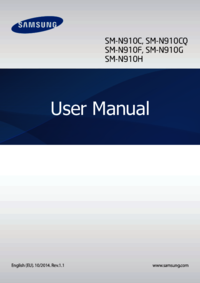





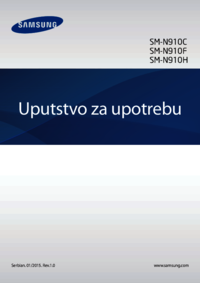








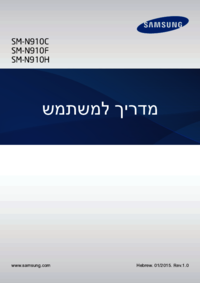





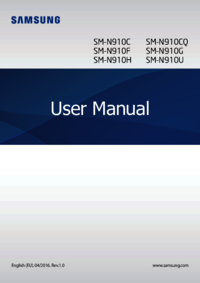


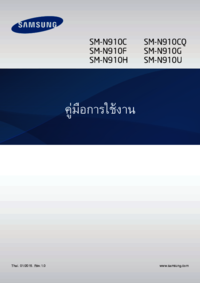

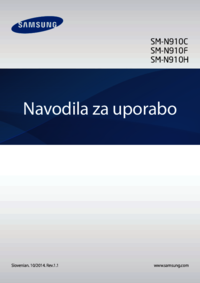
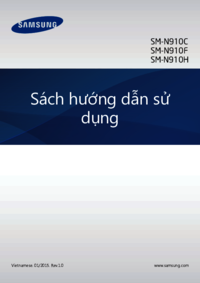

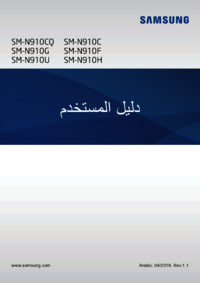












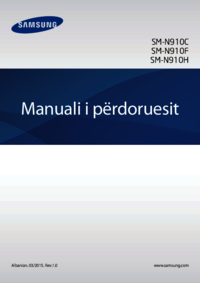







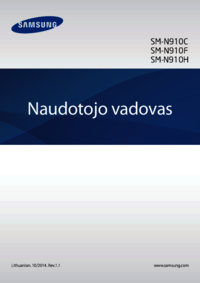












 (123 strony)
(123 strony) (163 strony)
(163 strony) (132 strony)
(132 strony) (187 strony)
(187 strony)







Komentarze do niniejszej Instrukcji